Chrome浏览器提供了丰富的快捷命令,帮助用户更高效地使用浏览器。本文将详细介绍如何通过快捷键和命令来优化您的Chrome使用体验。

1.打开新标签页
快捷键:Ctrl+T(Windows/Linux),Cmd+T(Mac)
描述:在当前窗口中快速打开一个新的空白标签页。
2.关闭当前标签页
快捷键:Ctrl+W(Windows/Linux),Cmd+W(Mac)
描述:关闭当前活动的标签页。
3.重新打开最近关闭的标签页
快捷键:Ctrl+Shift+T(Windows/Linux),Cmd+Shift+T(Mac)
描述:恢复误关闭的最后一个标签页。
4.打开隐身模式窗口
快捷键:Ctrl+Shift+N(Windows/Linux),Cmd+Shift+N(Mac)
描述:在隐私模式下浏览网页,不会记录历史、Cookie等数据。
5.下载内容页面
快捷键:Ctrl+J(Windows/Linux),Cmd+J(Mac)
描述:快速查看下载的文件列表。
6.历史记录页面
快捷键:Ctrl+H(Windows/Linux),Cmd+Y(Mac)
描述:查看完整的浏览历史记录。
7.书签管理器
快捷键:Ctrl+Shift+O(Windows/Linux),Cmd+Option+B(Mac)
描述:管理和查看已保存的书签。
8.全屏模式切换
快捷键:F11或Ctrl+Command+F(Mac)
描述:将浏览器切换到全屏模式,查看更多内容。
1.打开Chrome设置页面
命令:chrome://settings/
描述:直接进入Chrome的设置页面,进行各种个性化设置。
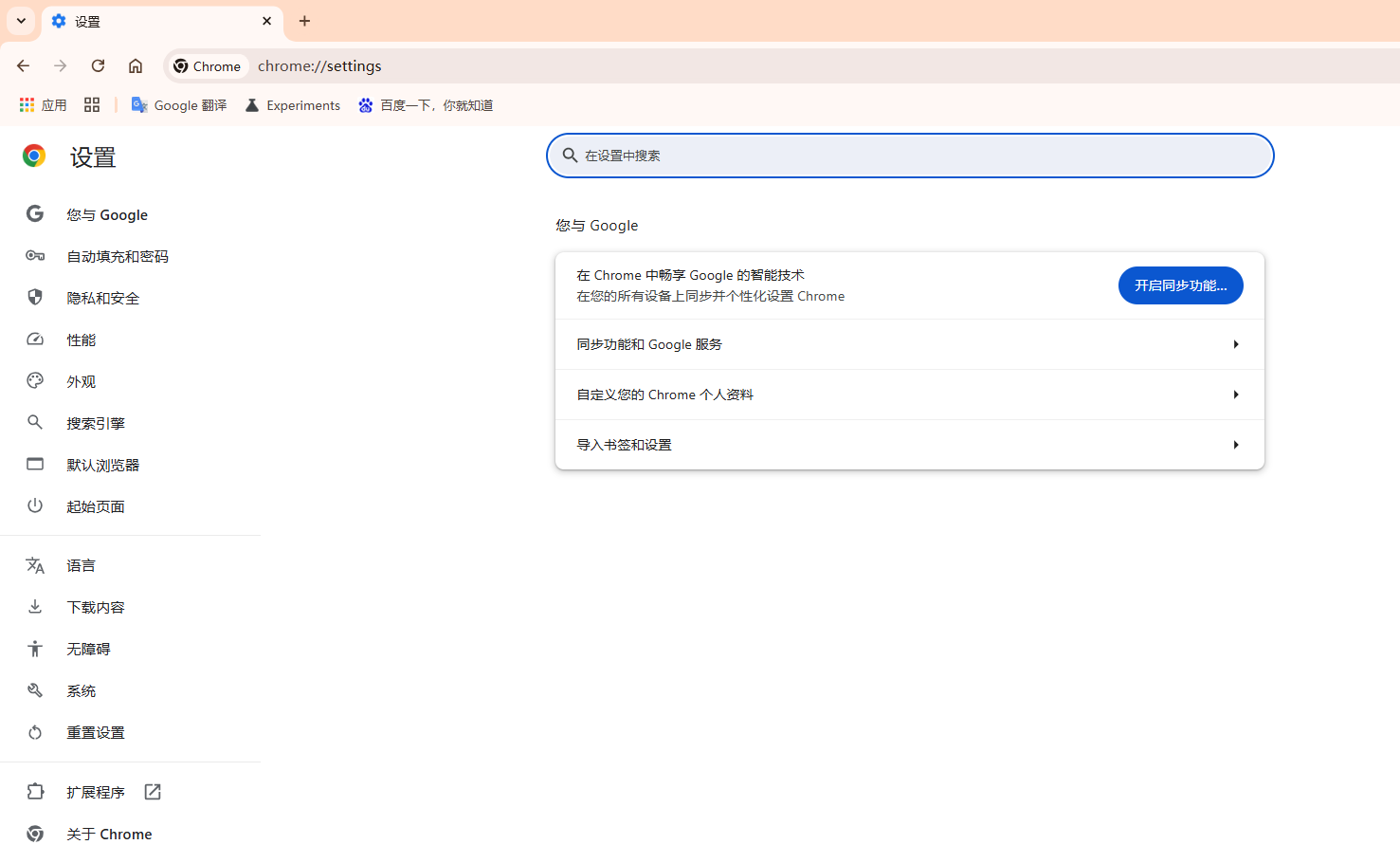
2.快速搜索与切换搜索引擎
-默认搜索引擎搜索:在地址栏输入搜索词并按Enter键。
-切换搜索引擎:在地址栏输入不同搜索引擎的快捷字,然后按Tab键,例如输入“g”然后按Tab键切换到Google搜索。
3.在新标签页中打开链接
操作:按住Ctrl键点击链接(Windows/Linux),或按住Cmd键点击链接(Mac)。
描述:在后台标签页中打开链接,但您仍停留在当前标签页中。
1.打开开发者工具
快捷键:Ctrl+Shift+I(Windows/Linux),Cmd+Option+I(Mac)
描述:快速访问Chrome的开发者工具,用于调试网页。
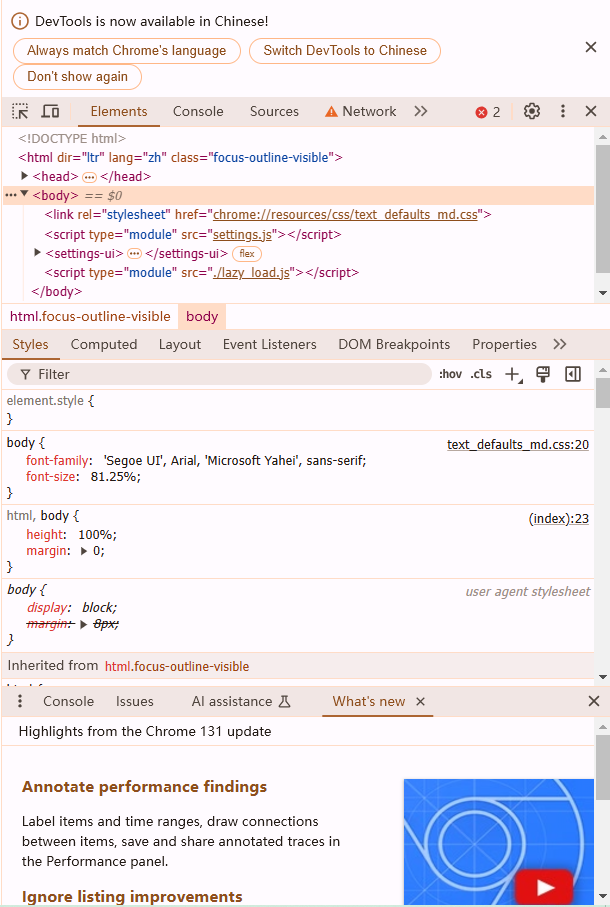
2.检查元素
快捷键:Ctrl+Shift+C(Windows/Linux),Cmd+Option+C(Mac)
描述:选择页面上的任何元素以查看其HTML和CSS代码。
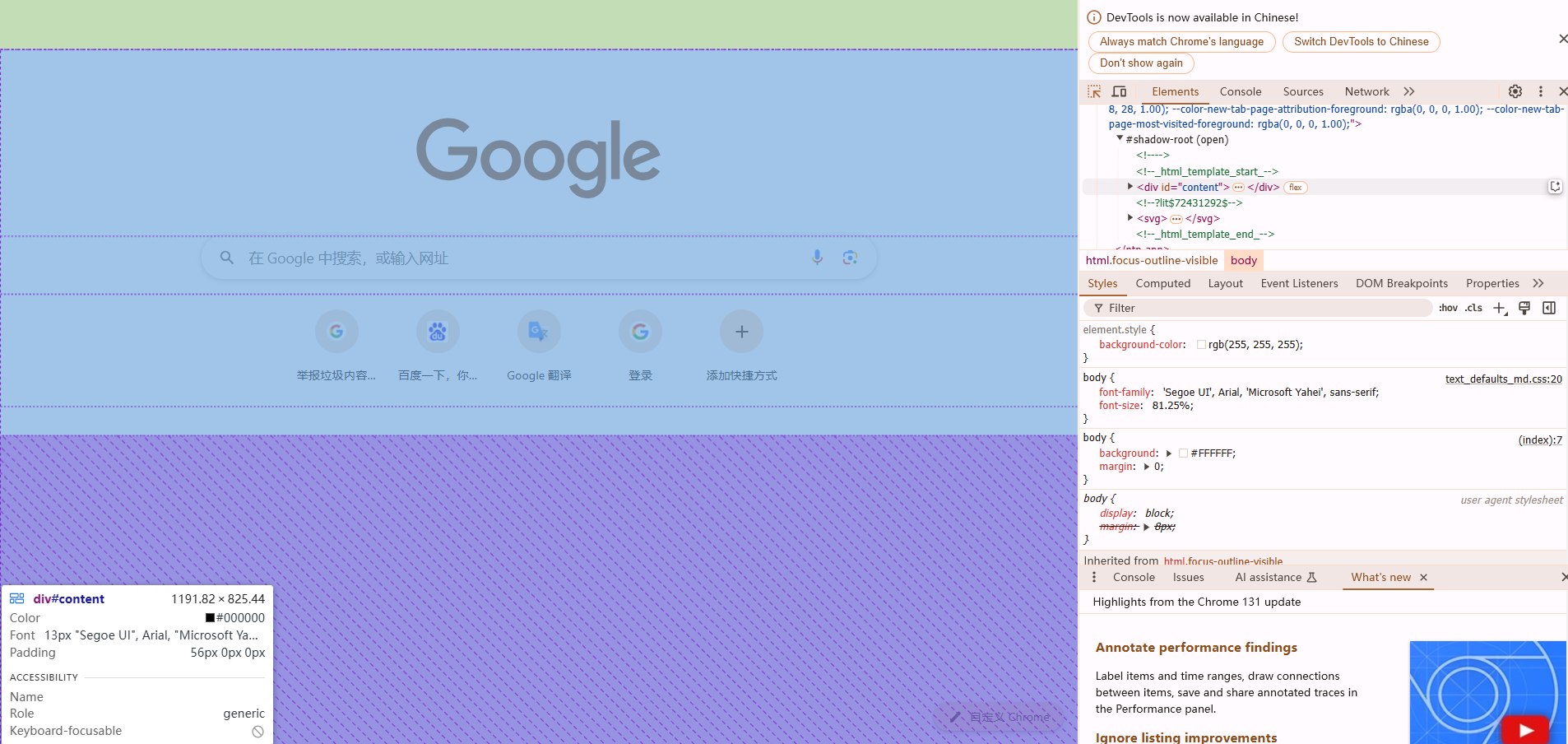
3.打开JavaScript控制台
快捷键:Ctrl+Shift+J(Windows/Linux),Cmd+Option+J(Mac)
描述:在控制台中执行JavaScript代码,查看错误信息。
通过掌握这些快捷命令,您可以大大提升在Chrome浏览器中的工作效率。无论是日常浏览还是开发调试,这些快捷键都能为您提供极大的便利。希望这篇教程能帮助您更好地利用Chrome浏览器的强大功能。
Chrome浏览器的服务工作线程如何提升PWA性能
利用Chrome的服务工作线程提升渐进式Web应用(PWA)的性能,提升离线体验和加载速度。
Chrome浏览器新标签页加载缓慢加速方法
Chrome浏览器新标签页加载慢,通过关闭不必要插件和优化启动项,显著提升打开速度。
谷歌浏览器下载安装包多渠道下载资源管理
介绍谷歌浏览器下载安装包多渠道下载资源管理的方法,帮助用户高效获取各种下载安装资源,提升下载效率和安全性。
Chrome浏览器书签同步操作技巧分享案例
Chrome浏览器支持书签同步功能,操作技巧分享解析案例,用户可实现跨设备书签同步,提高管理效率和使用体验。
谷歌浏览器如何优化多标签浏览体验
探讨了利用谷歌浏览器的相关功能和设置,如标签页分组、预览功能等,来优化多标签浏览体验,提高用户操作效率。
谷歌浏览器下载按钮不出现可能是页面代码异常
谷歌浏览器下载按钮不出现多因网页代码错误,刷新页面或禁用扩展可尝试解决。